Dans cet article, nous allons vous montrer comment télécharger et installer Visual Studio IDE sur Windows 10 et Windows 11.
Sujet du contenu :
- Téléchargement de l'IDE Visual Studio pour Windows 10/11
- Installation de l'IDE Visual Studio sur Windows 10/11
- Exécution de Visual Studio IDE sur Windows 10/11
- Conclusion
Téléchargement de l'IDE Visual Studio pour Windows 10/11
Pour télécharger le programme d'installation de Visual Studio IDE pour Windows 10/11, visitez https://visualstudio.microsoft.com/vs/ depuis votre navigateur Web préféré.
Une fois la page chargée, cliquez sur le menu déroulant « Télécharger » et sélectionnez la version de Visual Studio IDE que vous souhaitez télécharger.
La communauté Visual Studio est gratuite à télécharger et à utiliser. Visual Studio Professional et Visual Studio Enterprise nécessitent des licences payantes pour être utilisées. Dans cet article, nous allons télécharger la communauté Visual Studio pour une démonstration.
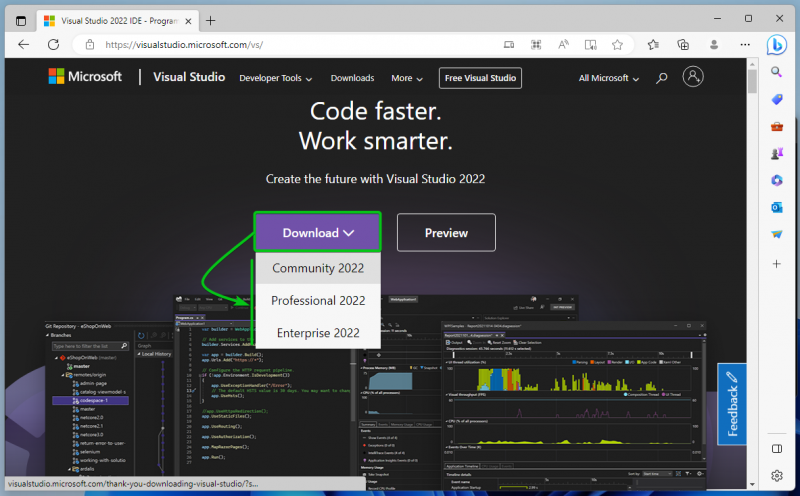
Votre navigateur doit télécharger le programme d'installation en ligne de Visual Studio.
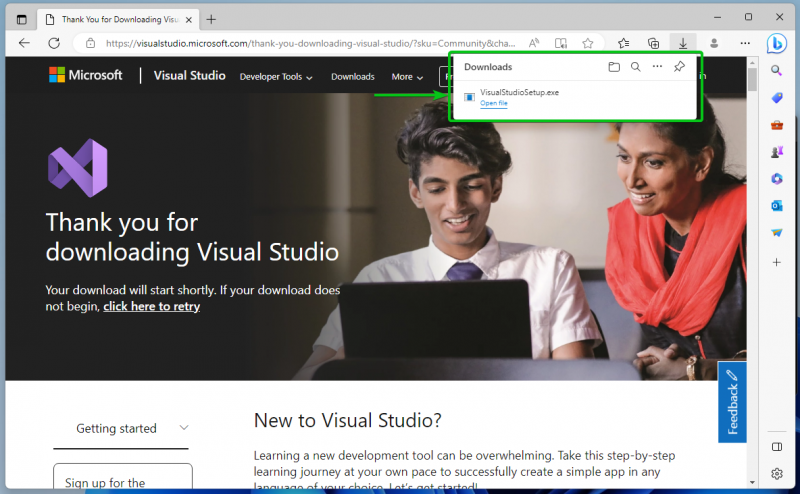
Installation de l'IDE Visual Studio sur Windows 10/11
Pour installer Visual Studio sur Windows 10/11, accédez au dossier « Téléchargements » de Windows et double-cliquez (LMB) sur le fichier d'installation en ligne de Visual Studio comme indiqué dans la capture d'écran suivante :
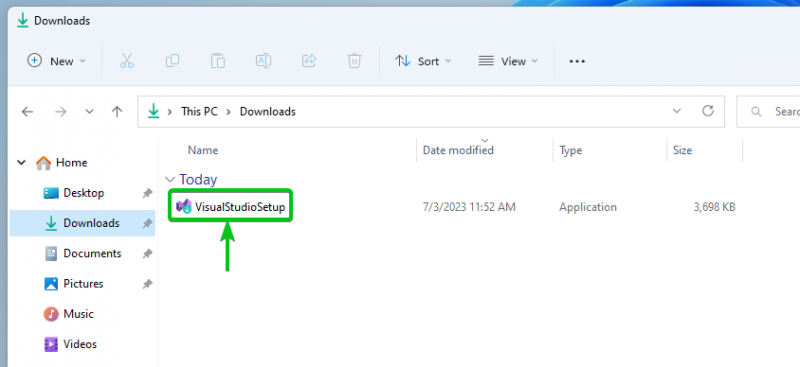
Cliquez sur « Oui ».
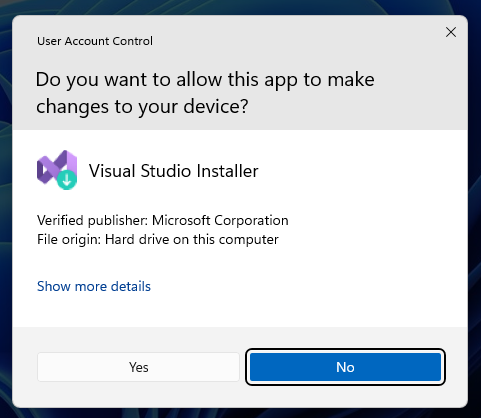
Cliquez sur « Continuer ».
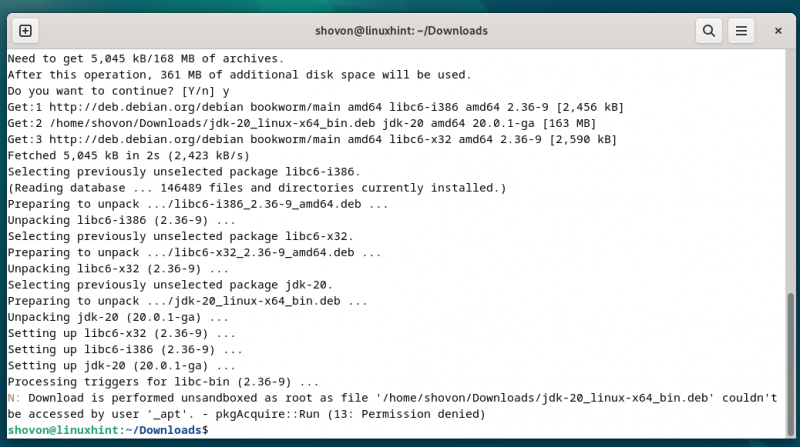
Le programme d'installation de Visual Studio téléchargera tous les fichiers requis à partir d'Internet. Cela prend quelques secondes.
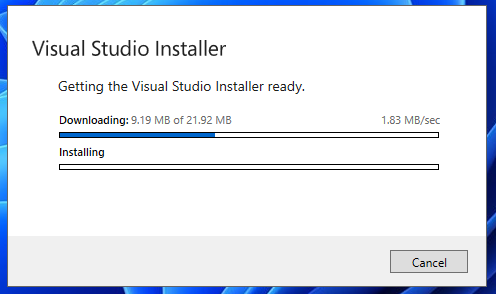
Une fois que vous voyez la fenêtre suivante, vous pouvez choisir les charges de travail à installer en fonction de vos besoins.
Par exemple, si vous souhaitez faire du développement Python, cochez « Développement Python ». Si vous souhaitez écrire une application Node.js, cochez « Développement Node.js », et ainsi de suite. Il existe de nombreuses charges de travail parmi lesquelles choisir.
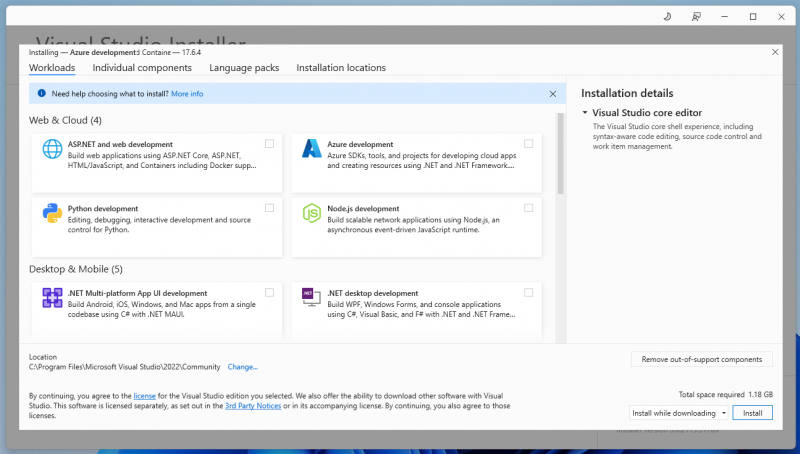
Nous sélectionnons le développement Desktop avec le développement C++ et Node.js juste à des fins de démonstration [1] . Une fois que vous avez sélectionné certaines charges de travail à installer, vous trouverez également de nombreuses fonctionnalités facultatives sur le côté droit que vous pouvez installer. [2] . Si vous avez besoin de l’une de ces fonctionnalités, cochez-les simplement.
Une fois que vous avez sélectionné les charges de travail et les fonctionnalités facultatives que vous souhaitez installer, Visual Studio Installer vous indiquera la quantité d'espace disque dont il aura besoin pour installer les charges de travail et les fonctionnalités sélectionnées. [3] . Dans notre cas, nous avons besoin de 9,24 Go d'espace disque pour installer les charges de travail de développement Desktop avec C++ et Node.js avec l'ensemble de fonctionnalités par défaut.
Une fois que vous avez terminé, cliquez sur « Installer » [4] .
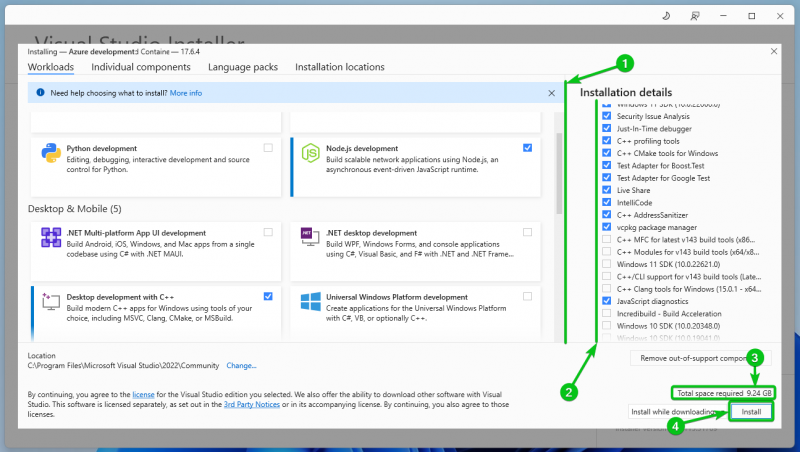
Le programme d'installation de Visual Studio téléchargera tous les fichiers requis à partir d'Internet pour configurer les charges de travail et les fonctionnalités sélectionnées. Cela prend un certain temps en fonction du nombre de charges de travail et de fonctionnalités que vous avez sélectionnées.
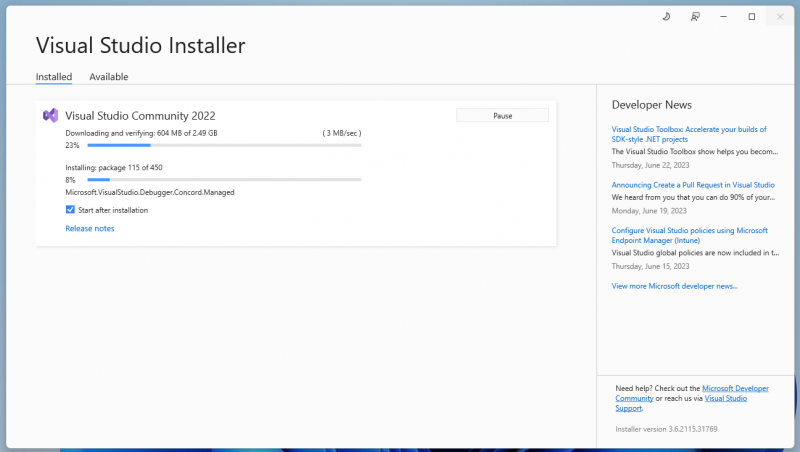
Une fois l'installation terminée, vous verrez l'invite suivante. Cliquez sur « OK ».
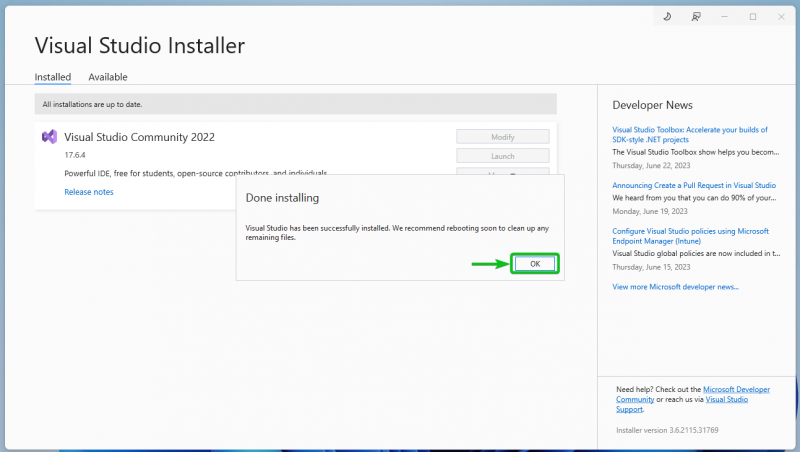
Ensuite, fermez Visual Studio Installer et redémarrez votre ordinateur pour que les modifications prennent effet.
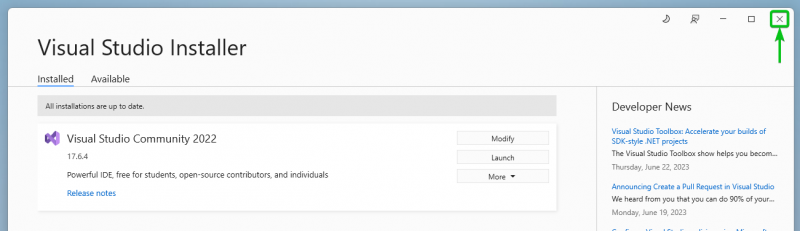
Exécution de Visual Studio IDE sur Windows 10/11
Pour ouvrir l'IDE Visual Studio, recherchez-le dans le menu Démarrer [1] et cliquez sur l'icône de l'application Visual Studio [2] .
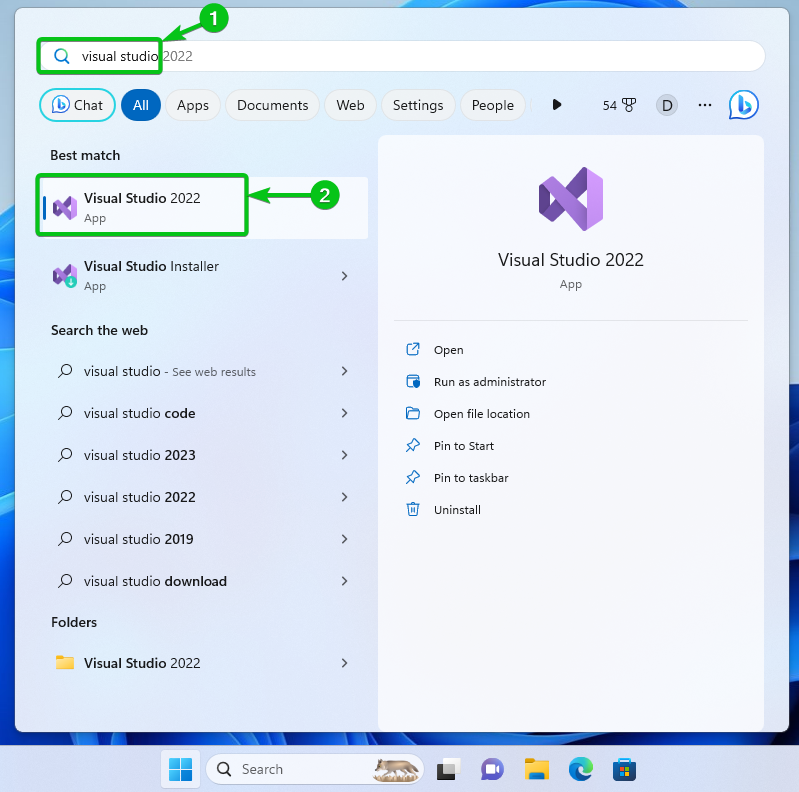
Il vous sera demandé de vous connecter à votre compte Microsoft. Si vous ne souhaitez pas le faire maintenant, cliquez sur « Ignorer ceci pour l’instant ».
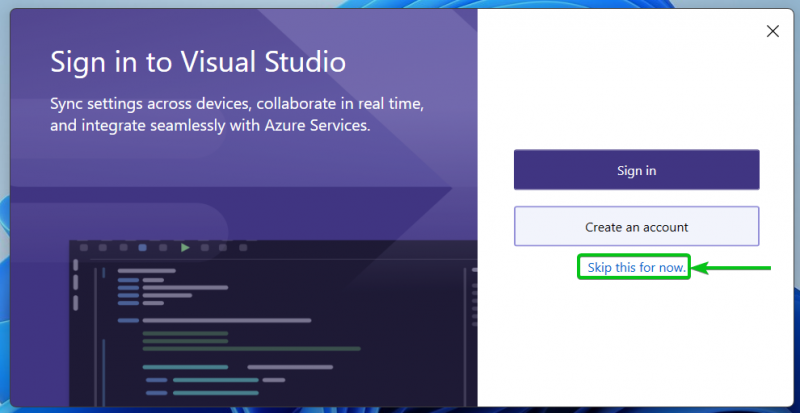
Maintenant, sélectionnez vos paramètres de développement [1] , choisissez votre thème de couleur [2] , et cliquez sur « Démarrer Visual Studio » [3] .
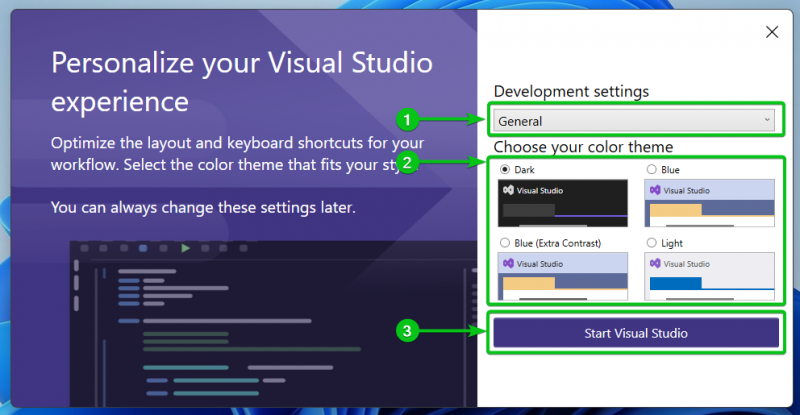
Visual Studio est en cours de configuration. Cela prend quelques secondes.
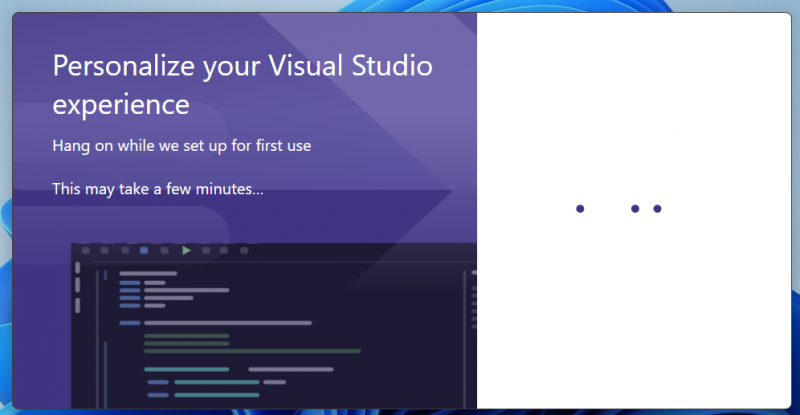
Visual Studio devrait être prêt à être utilisé.
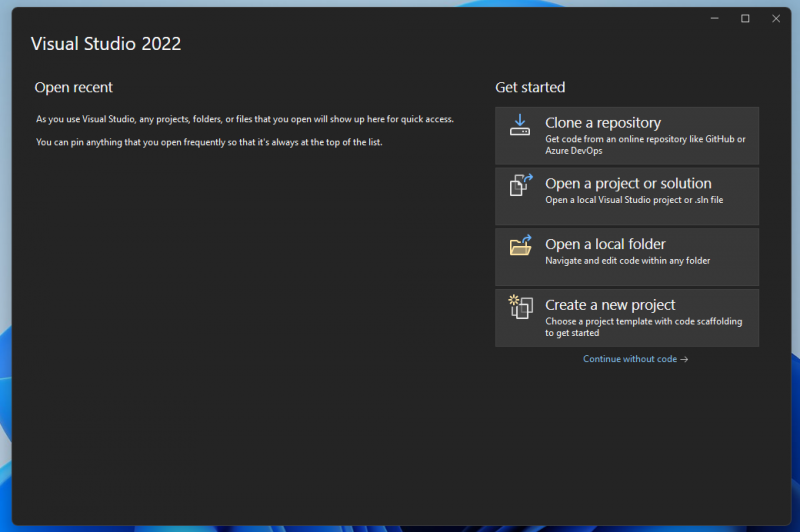
Conclusion
Nous vous avons montré comment télécharger et installer Visual Studio IDE sur Windows 10 et Windows 11. Nous vous avons également montré comment ouvrir Visual Studio IDE sur Windows pour la première fois.